
- Автоматизация
- Антропология
- Археология
- Архитектура
- Биология
- Ботаника
- Бухгалтерия
- Военная наука
- Генетика
- География
- Геология
- Демография
- Деревообработка
- Журналистика
- Зоология
- Изобретательство
- Информатика
- Искусство
- История
- Кинематография
- Компьютеризация
- Косметика
- Кулинария
- Культура
- Лексикология
- Лингвистика
- Литература
- Логика
- Маркетинг
- Математика
- Материаловедение
- Медицина
- Менеджмент
- Металлургия
- Метрология
- Механика
- Музыка
- Науковедение
- Образование
- Охрана Труда
- Педагогика
- Полиграфия
- Политология
- Право
- Предпринимательство
- Приборостроение
- Программирование
- Производство
- Промышленность
- Психология
- Радиосвязь
- Религия
- Риторика
- Социология
- Спорт
- Стандартизация
- Статистика
- Строительство
- Технологии
- Торговля
- Транспорт
- Фармакология
- Физика
- Физиология
- Философия
- Финансы
- Химия
- Хозяйство
- Черчение
- Экология
- Экономика
- Электроника
- Электротехника
- Энергетика
Лабораторна робота 7. Мережева безпека в Windows 7. Рекомендоване обладнання
Лабораторна робота 7
Мережева безпека в Windows 7
У цій лабораторній буде досліджено брандмауер (Firewall) Windows 7 і налаштовано деякі розширені параметри.
Рекомендоване обладнання
- Два комп’ютери напряму з’єднані між собою або з’єднані через хаб(hub) або світч(switch).
- Встановлена операційна система Windows 7 на обох комп’ютерах,
- Комп’ютери повинні знаходитися в одній робочій групі і мати одну і ту ж маску підмережі .
- Віртуальна машина>налаштування>мережеві адаптери>типи підключення: внутрішня мережа.
Крок 1
Для першого компю’тера, ПКМ на робочому столі, вибрат Створити(New) > Папку(Folder). Назвати папку Cisco.
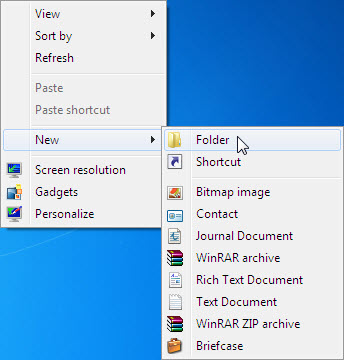
ПКМ на папці Cisco потім вибрати “Свойства” > “Общий доступ”(Sharing) > “Расширенная настрйока”(Advanced Sharing).
Поставити галочку “Открыть общий доступ к этой папке” “Имя общего ресурса “ залиште стандартним.
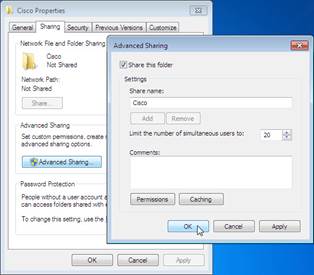
На другому компютері натсинути Компьютер > Сеть(Network)і підєднайтесь до першого компю’тера.
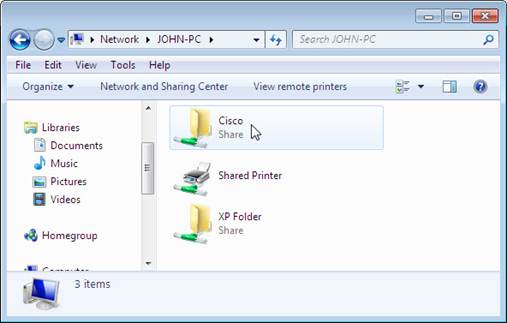
1.Чи відображається розшарена(shared) папка Cisco?
Закрити “Сеть”(Network).
Крок 2
Перейти до брандмауера Windows 7 :
Натиснути “Пуск”(Start) > “Панель управления”(Control Panel) >”Брандмауер Windows”.
Індикатор брандмауера вказує на його статус. Рекомендовані параметри“On”.

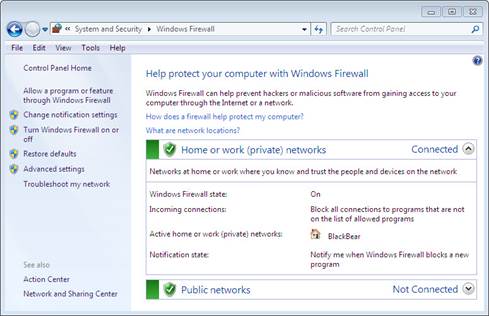
Крок 3
Натиснути “Разрешить запуск программы или компонента через бранмауэр Windows” (Allow a program or feature through Windows Firewall).
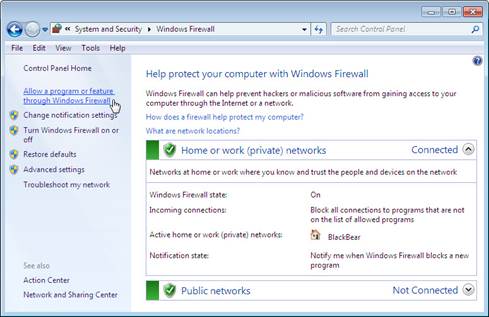
Крок 4
Прграми і компоненти які брандмауер Windows не блокує, відображені у списку і помічені галочкою.
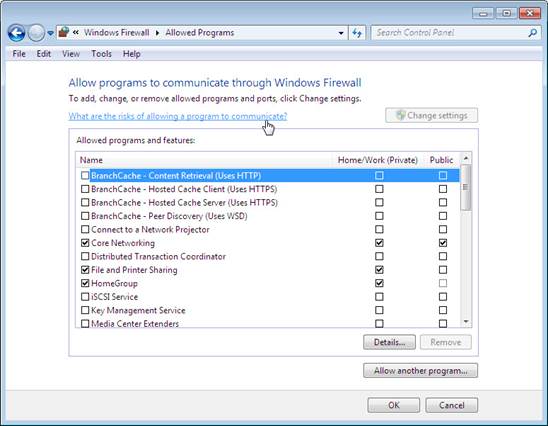
У цьому списку може бути додано програми . Це може бути необхідно, якщо ваш клієнт має додаток, який вимагає зовнішнього зв'язку, але з якоїсь причини брандмауер Windows не може виконати конфігурацію автоматично.Потрібно увійти в цю систему в якості адміністратора для виконання цієї процедури.
Натиснути What are the risks of allowing a program to communicate?.
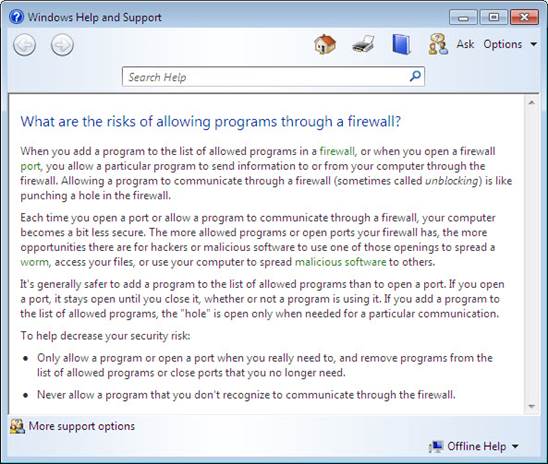
Створення занадто великої кількості винятків для програм та сервісів може мати негативні наслідки. Описати негативні наслідки для великої кількості винятків
Закрити вікно “Справки и поддержки” (Help and Support).
Крок 5
Для першого комп’ютера:”
Щоб вимкнути виключення, зняти галочку з пункту Общий доступ к файлам и принтерам”(File and Printer Sharing) > OK.
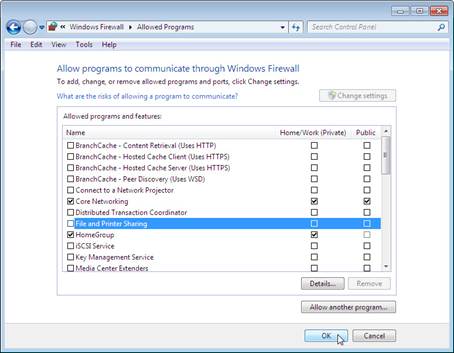
З другого комп’ютера:
Відкрити “Сеть”(Network) і під’єднатись до першого комп’ютера.
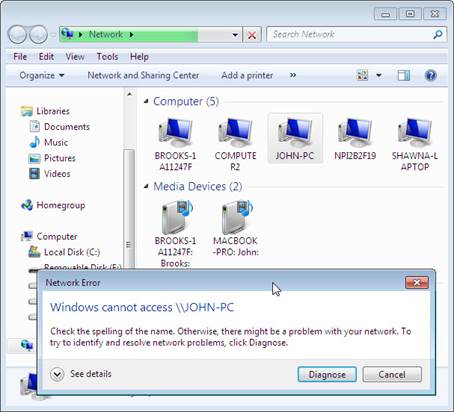
Чи можна підключитись до першого комп’ютера?
З першого комп’ютеру:
Щоб включити виключення поставити галочку в “Общий доступ к файлам“ (File and Printer Sharing) > OK.
З другого комп’ютера:
Обновити “Сеть”(Network) і підд’єднатись до першого комп’ютера.
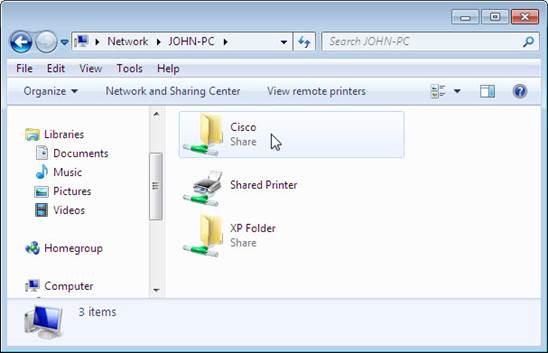
Чи можна підд’єднатись до першого комп’ютера?
Вийдіть з другого компютера. Далі використовуйте перший компютер.
Крок 6
Натиснути “Пуск”(Start) > “Панель управления”(Control Panel) > “Система и безопасность”(System and Security) >”Администрирование”( Administrative Tools) > “Брандмауэр Windows в режиме повышенной безопасности” (Windows Firewall with Advanced Security) >”Правила для входящего подключения” (Inbound Rules).
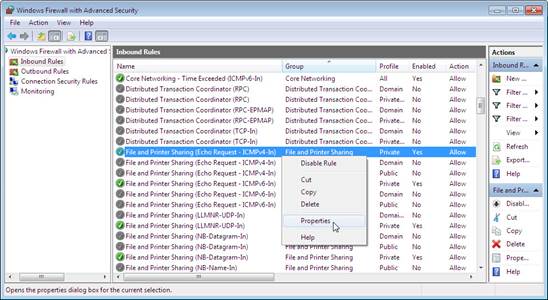
Перейти до пункту “Общий доступ к файлам и принтерам (эхо-запрос - входящий трафик ICMPv4)”(Locate Files and Printer Sharing (Echo Request – ICMPv4-In)).
ПКМ Свойства (Properties) >Дополнительно(Advanced) > Настроить (Customize).
Вкладка “Дополнительно“ (Advance) профілі які використовуються комп’ютером а вікно Customize Interface відображає різні зєднання які використовує комп’ютер.
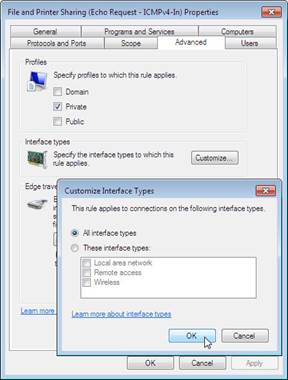
Натиснути OK.
Перейти до вкладки “программи и служби” (Programs and Services)>Натсройки.
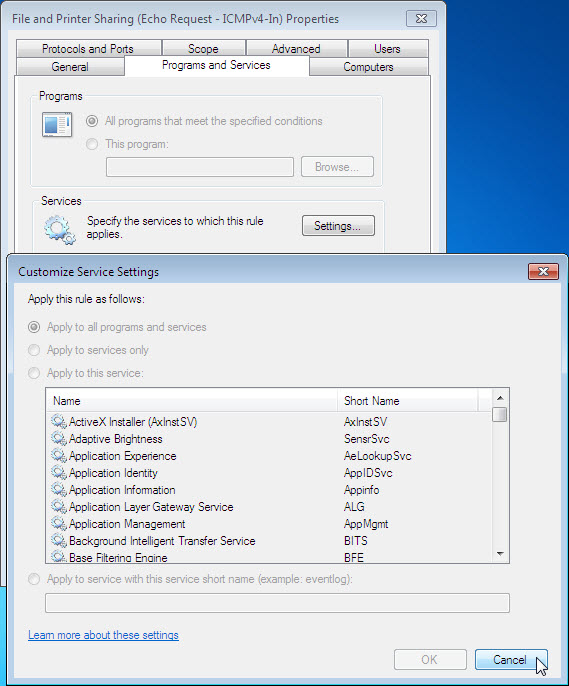
У цьому вікні відображається список доступних служб і сервісів.
Натсинути Cancel.
Крок 7
Є безліч служб які користувач напряму не може побачити але яким також потрібно проходити через брандмауер щоб отримати доступ до ПК .Це команди мережевого рівня які спрямовують трафік в мережі і Інтернеті.
Перейти до вкладки “Протоколи и порты” (Protocols and Ports). Для налаштування ICMP, натиснути “Настроить” (Customize) . Відобразиться меню де можна налаштовувати винятки для ICMP.
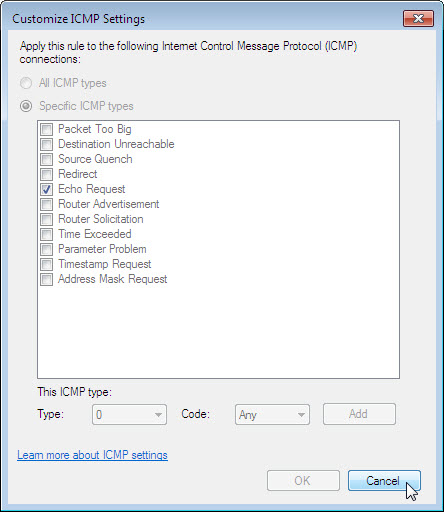
В прикладі приведеному тут , дозволено вхідні запити ехо (allowing incoming echo requests) що дозволяє користувачам в мережі пінгувати(ping) даний ПК для того щоб виявляти чи є мережа і як швидко передається інформація в ній.
Нижче, спсисок специфічних типів ICMP.
Закрити всі вікна.
|
|
|
© helpiks.su При использовании или копировании материалов прямая ссылка на сайт обязательна.
|